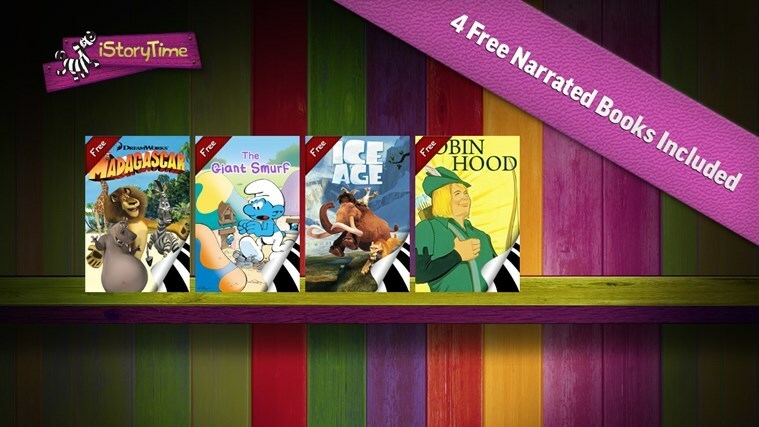이 소프트웨어는 드라이버를 계속 실행하여 일반적인 컴퓨터 오류 및 하드웨어 오류로부터 안전하게 보호합니다. 간단한 3 단계로 모든 드라이버를 확인하세요.
- DriverFix 다운로드 (확인 된 다운로드 파일).
- 딸깍 하는 소리 스캔 시작 문제가있는 모든 드라이버를 찾습니다.
- 딸깍 하는 소리 드라이버 업데이트 새 버전을 얻고 시스템 오작동을 방지합니다.
- DriverFix가 다운로드되었습니다. 0 이번 달 독자.
많은 Windows 10 사용자가 절전 모드와 최대 절전 모드의 차이점이 무엇인지 스스로에게 묻습니다.
목적은 비슷하지만이 두 기능은 다릅니다.
이 기사에서는 두 가지 절전 기능의 차이점을 더 잘 이해하기 위해 알아야 할 모든 것을 설명합니다.
절전 모드와 최대 절전 모드의 차이점은 무엇입니까?
1. 자다
절전 모드에서는 컴퓨터의 모든 프로세스가 중지됩니다.
응용 프로그램과 문서는 컴퓨터 메모리에 보관되지만 많은 PC 기능은 꺼져 있습니다. 이것은 컴퓨터가 더 많은 전력을 절약.
컴퓨터를 다시 켜는 것은 부팅 작업을 수행 할 필요가 없기 때문에 매우 빠르게 수행됩니다.
절전 모드를 종료하면 앱과 문서가 절전 모드로 들어가기 전에 남겨둔 그대로 유지됩니다.
따라서 중단 한 부분부터 작업을 쉽게 선택할 수 있습니다.
수면 모드는 짧은 시간 동안 자주 사용됩니다. 에너지를 절약하지만이 기능을 실행하려면 여전히 약간의 전력이 필요합니다.
PC가 절전 모드를 종료하지 못하는 경우를 대비하여이 페이지를 북마크에 추가 할 수 있습니다.
2. 최대 절전 모드
최대 절전 모드는 실행중인 앱과 파일을 PC 메모리가 아닌 하드 디스크에 저장하여 작동하는 절전 기능입니다.
절전 모드보다 훨씬 적은 전력을 사용합니다. 그러나 반면에 시스템 백업을 부팅하는 데 시간이 조금 더 걸립니다.
최대 절전 모드를 사용하면 작업을 중단 한 곳에서 작업을 선택할 수도 있습니다.
이 기능은 일반적으로 장시간 활동을 일시 중지 할 때 사용됩니다.
절전 또는 최대 절전 모드를 사용하여 PC를 끄는 방법
절전 또는 최대 절전 모드와 같은 절전 기능은 다음과 같이 실행할 수 있습니다.
- 시작 버튼을 클릭하고> 힘 단추
- 고르다 절전 / 최대 절전
일부 컴퓨터는 다른 원인으로 인해 이러한 기능 중 하나 또는 둘 다를 표시하지 못할 수 있습니다.
- 비디오 카드가 절전 모드를 지원하지 않을 수 있습니다.
- 관리자 권한없이 Windows 실행
- 최대 절전 모드 버튼이 숨겨 질 수 있습니다.
최대 절전 모드 단추를 표시하려면 다음 단계를 따르십시오.
- 열기 제어판
- 딸깍 하는 소리 시스템 및 보안

- 고르다 전원 옵션

- 고르다 계획 설정 변경

- 딸깍 하는 소리 고급 전원 설정 변경
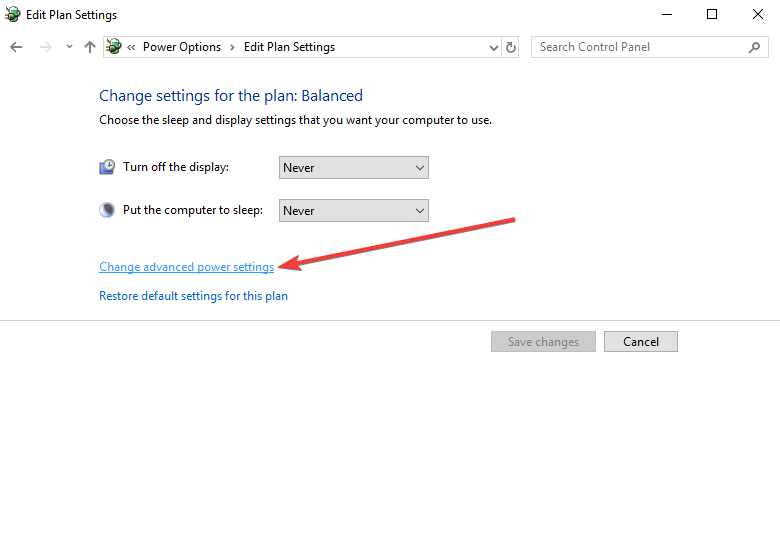
- 딸깍 하는 소리 현재 사용할 수없는 설정 변경 > 옆에있는 더하기 기호를 클릭합니다. 자다
- 아래에 하이브리드 수면 허용, 고르다 떨어져서 두 옵션 모두

- 옆에있는 더하기 기호를 누릅니다. 균형이 잡힌 확장하려면> 두 옵션 모두 끄기
- 넓히다 최대 절전 모드 후> 두 옵션 모두 끄기
- 딸깍 하는 소리 확인 변경 사항을 적용하려면
절전 모드와 최대 절전 모드의 차이는이 두 모드가 절약하는 전력량과 PC를 백업하는 데 필요한 시간에 따라 결정됩니다.
실제 :
- 절전 모드 후 노트북 배터리가 소모됩니까? 수행 할 작업은 다음과 같습니다.
- Windows 8.1, Windows 10에서 절전 모드 문제를 해결하는 방법
- Windows 10, 8, 8.1이 절전 모드로 전환되는 것을 차단하는 방법
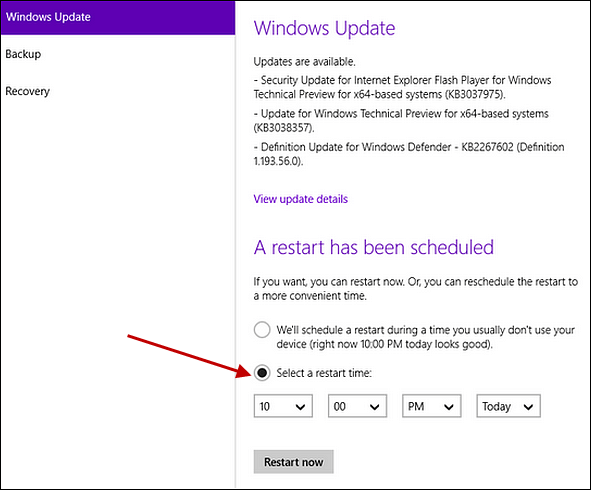
![MainWindow가 Windows 10에 나타남 [수정 됨]](/f/1f8eeeaf6b177e664d6d25f1cfd59485.jpg?width=300&height=460)